
Lavorare con i progetti in iMovie su iPhone
Il browser Progetti mostra tutti i progetti in un solo posto, dove puoi aprire, modificare, riprodurre, condividere o eliminare i progetti.
Aprire un progetto da modificare
Nel browser Progetti, tocca il progetto che desideri aprire.
Tocca Modifica.
Suggerimento: sui modelli di iPhone con 3D Touch, premi l'icona iMovie nella schermata Inizio per scegliere un progetto in un elenco di progetti recenti oppure scegli “Nuovo progetto”.
Riprodurre un progetto
Puoi riprodurre un progetto in qualsiasi momento per visualizzarlo dall'inizio o per verificare il lavoro in corso.
Esegui una delle operazioni di seguito.
Se stai lavorando in un progetto: tocca il pulsante Riproduci
 . Il progetto viene riprodotto dal punto di riproduzione (la barra bianca verticale) nella timeline. Tocca il pulsante Pausa
. Il progetto viene riprodotto dal punto di riproduzione (la barra bianca verticale) nella timeline. Tocca il pulsante Pausa  per interrompere la riproduzione.
per interrompere la riproduzione. Nel browser Progetti: tocca un progetto per visualizzarne i dettagli, quindi tocca il pulsante “Riproduci a tutto schermo”
 . Se stai lavorando in un progetto, tocca Fine per visualizzare il pulsante “Riproduci a tutto schermo”.
. Se stai lavorando in un progetto, tocca Fine per visualizzare il pulsante “Riproduci a tutto schermo”.Il progetto viene riprodotto dall'inizio. Se i controlli di riproduzione non sono visibili, tocca lo schermo per farli apparire. Tocca Fine (nell'angolo superiore sinistro) per ritornare alla schermata dei dettagli del progetto.
Suggerimento: sui modelli di iPhone con 3D Touch, premi un progetto nel browser Progetti per riprodurre un'anteprima. Scorri verso l'alto per visualizzare un menu con altre opzioni: Modifica, Condividi ed Elimina.
Rinominare un progetto
Quando crei un nuovo progetto, iMovie assegna al progetto un nome di default che potrai cambiare in qualsiasi momento.
Nel browser Progetti, tocca il progetto che desideri rinominare.
Nella schermata dei dettagli del progetto, tocca il nome del progetto; viene visualizzata una tastiera.
Tocca il pulsante Cancella
 per cancellare in una sola volta il nome oppure utilizza il tasto Elimina.
per cancellare in una sola volta il nome oppure utilizza il tasto Elimina. Inserisci un nuovo nome, quindi tocca Fine sulla tastiera.
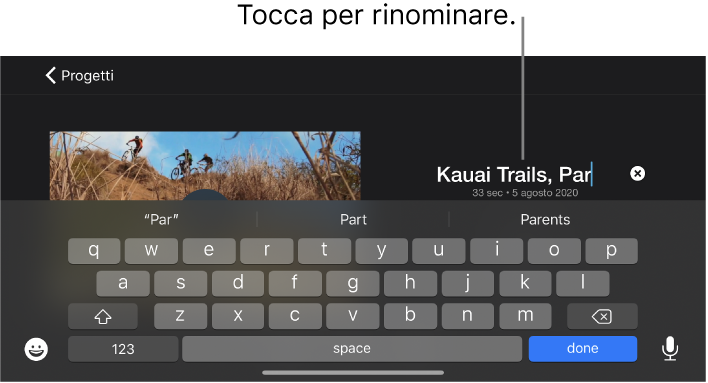
Condividere un progetto
Puoi condividere un progetto o esportarne il filmato dalla schermata dei dettagli.
Nel browser Progetti, tocca il progetto che desideri condividere.
Tocca il pulsante Condividi
 .
.Esegui una delle operazioni seguenti:
Condividere il progetto su un altro iPhone o iPad o su un Mac utilizzando AirDrop: utilizza questa opzione per esportare un file di progetto che puoi modificare su un altro dispositivo. Tocca Opzioni, tocca Progetto, tocca Fine, quindi tocca AirDrop e segui le istruzioni visualizzate sullo schermo. Consulta Condividere su un dispositivo vicino utilizzando AirDrop.
Condividere un filmato su un altro iPhone o iPad o su un Mac utilizzando AirDrop: tocca AirDrop e segui le istruzioni visualizzate sullo schermo. Consulta Condividere su un dispositivo vicino utilizzando AirDrop.
Condividere un filmato su iCloud utilizzando“Album condivisi”: tocca “Album condivisi”. Consulta Condividere utilizzando “Album condivisi”.
Condividere un filmato su Facebook: tocca Facebook. Consulta Condividere su Facebook in iMovie su iPhone.
Condividere un filmato tramite Mail: tocca Mail. Consulta Condividere tramite Mail in iMovie su iPhone.
Condividere un filmato tramite Messaggi: tocca Messaggi. Consulta Condividere tramite Messaggi in iMovie su iPhone.
Condividere un filmato sulla libreria foto su iPhone o iPad: Tocca “Salva video”. Consulta Salvare i video nella libreria fotografica.
Per scoprire come personalizzare gli elementi nel menu di condivisione, consulta Personalizzare le opzioni di condivisione in iMovie su iPhone.
Eliminare un progetto
Quando elimini un progetto, foto e clip video che hai registrato in iMovie mentre modificavi il progetto vengono conservati nella libreria di Foto.
I clip video incorporati come parte di un progetto importato vengono eliminati dopo che il progetto e la relativa copia importata dal Finder vengono eliminate.
Importante: se sul Mac è installata una versione di macOS precedente a macOS Catalina 10.15, i clip video incorporati come parte di un progetto importato vengono eliminati dopo che il progetto e la relativa copia importata da iTunes vengono eliminate.
Nel browser Progetti, tocca il progetto che desideri eliminare.
Nella schermata dettagli del progetto, tocca il pulsante Elimina
 , quindi tocca “Elimina progetto” (o “Elimina trailer”).
, quindi tocca “Elimina progetto” (o “Elimina trailer”).
Duplicare un progetto
Puoi duplicare un filmato o un trailer salvandolo su un dispositivo, quindi importandolo nuovamente sullo stesso dispositivo.
Nel browser Progetti, tocca il progetto che desideri duplicare.
Tocca il pulsante Condividi
 , quindi tocca “Esporta progetto”.
, quindi tocca “Esporta progetto”.Durante l'esportazione viene visualizzato un indicatore dei progressi. Il progetto duplicato ha lo stesso nome dell'originale, con un numero di versione alla fine (ad esempio, Giro ciclistico 1).
Tocca “Salva su File”, quindi tocca “Su iPhone”.
Tocca Salva, tocca X, quindi tocca Progetti per ritornare al browser Progetti.
Tocca il pulsante “Ulteriori opzioni”
 , quindi tocca “Importa progetto”.
, quindi tocca “Importa progetto”.Tocca il nome del progetto appena salvato.